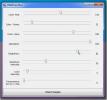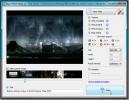Zvyšte výdrž baterie notebooku Windows optimalizací využití
Když notebooky vyšly, byly považovány za skvělý způsob, jak zůstat v kontaktu s vaší prací, i když jste byli na cestách. Poskytli vám úplnou funkčnost stolního počítače a eliminovali požadavek zůstat na jednom místě, abyste je mohli používat. To bylo možné díky optimalizaci hardwarových komponent tak, aby mohly být provozovány na baterii. Pokud jde o nabíjení baterie notebooku, které bylo schopno poskytnout energii stroji, došlo k mnoha vylepšením, což pro uživatele stále představuje velký problém. Je to v pořádku, pokud nabijete baterii notebooku po každých několika hodinách, ale pokud hodně cestujete, je to bezpečná sázka, když se říká, že váš notebook často vybíjí baterii. Dnes máme aplikaci pro Windows s názvem Optimalizátor baterie který optimalizuje váš notebook s cílem prodloužit životnost baterie. Jsou diagnostikovány všechny vaše systémové součásti, hardware i software, a uživateli jsou poskytnuty návrhy, jak šetřit baterii. Kromě toho můžete vytvořit profily, které rychle použijí požadovaná nastavení a ušetří tak zbývající energii.
Hlavní rozhraní vám poskytuje zprávu o aktuálním stavu baterie. Uvidíte zbývající čas při aktuálním nabití, stavu baterie, možné výdrži baterie a potenciální výtěžnosti v výdrži baterie (po provedení všech optimalizací). Při prvním spuštění bude v informačním poli v části Potenciální výdrž baterie a Potenciální zisk v výdrži baterie uvedeno „Diagnostická potřeba“. Klepnutím na tlačítko Spustit diagnostiku spusťte analýzu.
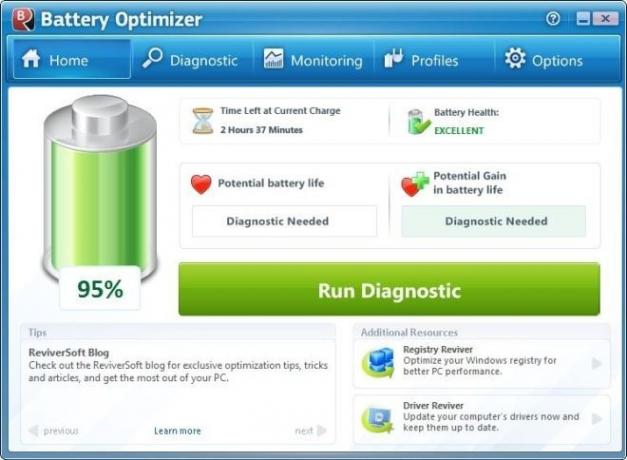
Kliknutím na tlačítko Spustit diagnostiku se dostanete na kartu Diagnostika. Zde si můžete vybrat mezi Expresní režim skenování a Komplexní režim skenování. Během tohoto procesu bude vaše WiFi, Bluetooth a další zařízení (uvedená na kartě Diagnostika) vypnuta. Klepnutím na tlačítko Zahájit diagnostiku zahájíte diagnostiku. Celý proces může trvat několik minut a je doporučeno, abyste mezitím počítač nepoužívali.
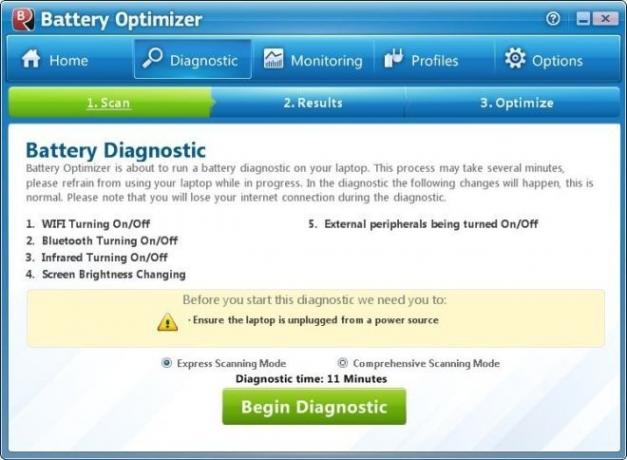
Po dokončení diagnostiky se na stránce Výsledky zobrazí aktuální statistika baterií a potenciální zisk, kterého můžete dosáhnout při maximální optimalizaci. Klikněte na Optimalizujte výdrž baterie vybrat optimalizace.

Během diagnostiky se můžete rozhodnout vypnout jakékoli hardwarové komponenty a všechna periferní zařízení, která jsou k počítači připojena. Seznam se navíc zobrazí a umožňuje vám vypnout prvních 5 procesů spotřebovávajících RAM a 5 nejlepších procesů spotřebovávajících CPU. Vyberte požadovaná nastavení a klikněte na Provést optimalizace.

Karta Monitorování v horní části zobrazuje graf procenta nabití baterie a spotřeby energie různými součástmi systému. Šedá část zobrazuje nabití baterie, zatímco červená čára ukazuje energii spotřebovanou systémem v určitém časovém okamžiku. Všechny optimalizace jsou graficky monitorovány, aby se po použití nástroje sledoval rozdíl ve spotřebě energie.
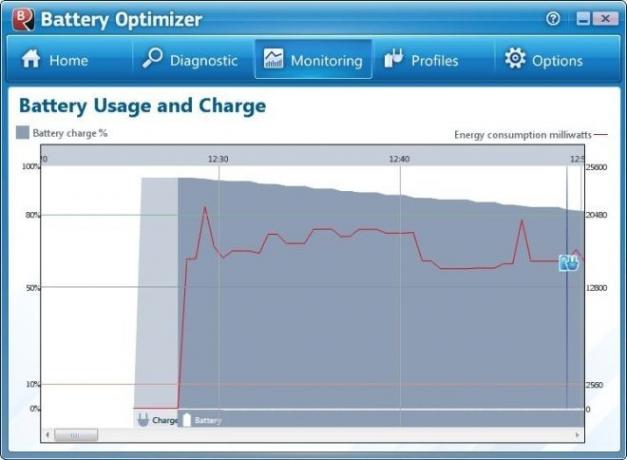
Karta Profil obsahuje uložené optimalizační profily pro rychlé přepínání mezi profily.

Karta Možnosti umožňuje obnovit všechny změny provedené v nastavení programu, nastavit upozornění na nízkou úroveň nabití baterie nabíjení a náročné použití, změny výchozího jazyka, nastavení připojených a odpojených profilů a zobrazení protokol chyb.
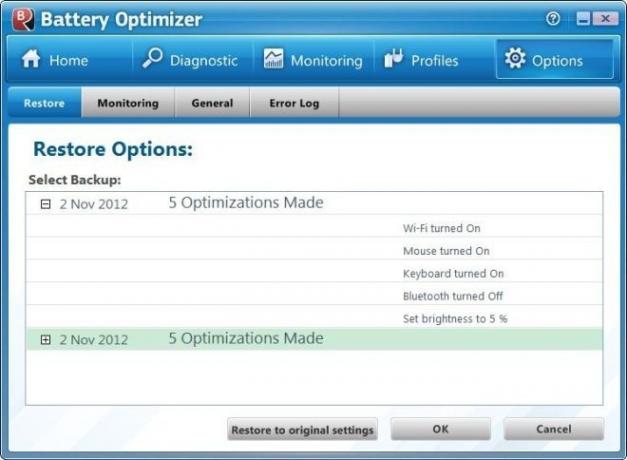
Podle našich zkušeností provedla aplikace všechny optimalizace bez závady. Battery Optimizer funguje na 32bitové i 64bitové verzi systému Windows XP, Windows Vista, Windows 7 a Windows 8.
Stáhněte si Battery Optimizer
Vyhledávání
Poslední Příspěvky
Zkopírujte obsah textového souboru do schránky z místní nabídky klepnutím pravým tlačítkem
Pokud musíte zkopírovat obsah velkého počtu textových souborů, otev...
Nastavit vlastní barevnou kombinaci RGB pro motiv Windows 7 Aero
Windows 7 poskytuje různé ovládací prvky pro změnu efektů a průhled...
Převeďte videa do formátů HTML5, nahrajte je na FTP pomocí snadného videa HTML5
Kromě spousty nových a snadných způsobů vkládání webových prvků při...